|
|
Windows 8 / 8.1でユーザーアカウント名(ローカルアカウント名)を変更する方法 | ||
Windows 8 / 8.1でユーザーアカウント名(ローカルアカウント名)を変更する方法 |
Q&A番号:013951 更新日:2022/12/20
|
Q&A番号:013951 更新日:2022/12/20 |
 | Windows 8 / 8.1で、ユーザーアカウント名(ローカルアカウント名)を変更する方法について教えてください。 |
 | ローカルアカウント名は、コントロールパネルのアカウントの管理から、アカウントを選択して変更することができます。 |
ローカルアカウント名は、コントロールパネルのアカウントの管理から、アカウントを選択して変更することができます。
はじめに
Windows 8 / 8.1のユーザーアカウントには、ローカルアカウントとMicrosoftアカウントがあります。
ローカルアカウント名は、コントロールパネルのアカウントの管理から変更することができます。
Microsoftアカウントの場合は、コントロールパネルからアカウント名の変更はできません。
Microsoftアカウントのアカウント名を変更する方法については、以下の情報を参照してください。
 Windows 8 / 8.1でMicrosoftアカウントに登録されている名前を変更する方法
Windows 8 / 8.1でMicrosoftアカウントに登録されている名前を変更する方法
操作手順
Windows 8 / 8.1でユーザーアカウント名(ローカルアカウント名)を変更するには、以下の操作手順を行ってください。
※ ここではWindows 8の画面で案内していますが、Windows 8.1でも同様の操作が行えます。
「Windows」キーを押しながら「X」キーを押し、表示された一覧から「コントロールパネル」をクリックします。
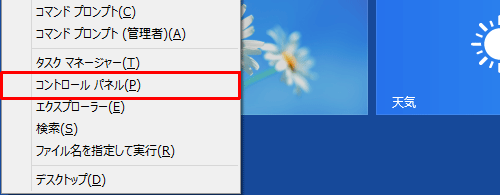
「コントロールパネル」が表示されます。
「表示方法」が「カテゴリ」になっていることを確認し、「アカウントの種類の変更」をクリックします。
※ 表示方法がアイコンの場合は「ユーザーアカウント」をクリックし、「別のアカウントの管理」をクリックします。

変更したいローカルアカウントをクリックします。
ここでは例として、「user001」をクリックします。
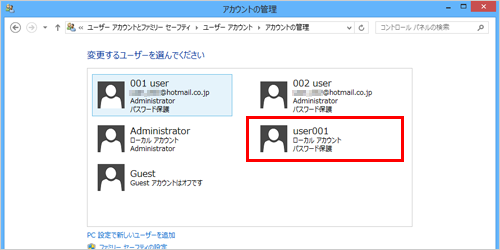
「アカウント名の変更」をクリックします。
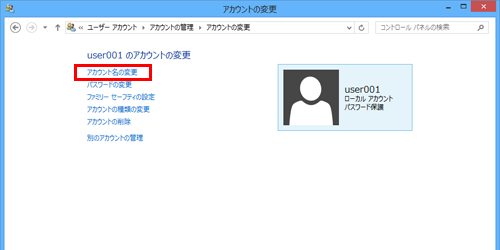
「新しいアカウント名」ボックスに新しいアカウント名を入力し、「名前の変更」をクリックします。
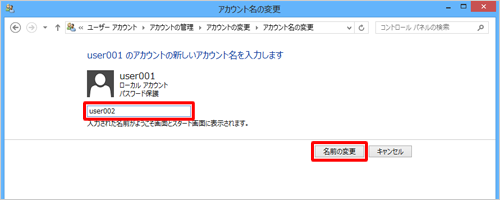
以上で操作完了です。
関連情報
このQ&Aに出てきた用語
|
|
|











